Códecs de video y reproductores para ver series, videos y películas en Windows
Actualizado: 17 de noviembre del 2022
Por: Norfi Carrodeguas
Por: Norfi Carrodeguas
Los mejores programas o paquetes de codecs que necesitamos instalar para que se vean las películas, series y videos descargados de internet en Windows. Donde encontrarlos y descargar los mejores gratis. Diferencias y características de cada uno.

En ocasiones al tratar de reproducir videos, series o películas que hemos descargado desde internet o conseguido de otra forma, recibimos un mensaje de error en el reproductor de Windows:
"Este archivo no se puede reproducir"
Son dos las causas, no tenemos instalados los códecs de video necesarios y además no utilizamos el reproductor más adecuado.
Windows incluye un reproductor multimedia para audio y video llamado "Windows Media Player" o "Reproductor de Windows Media", que ha mejorado algo en las sucesivas versiones pero no está preparado para la diversidad de archivos multimedia disponibles actualmente en internet.
En Windows 8 es casi obligatorio instalar otro reproductor ya que el incluido en esta versión, ahora no reproduce formatos físicos como son los discos DVD.
Además el Reproductor de Windows Media incluye los codecs elementales para decodificar música y video, pero no todos los necesarios.
Los archivos multimedia como audio o video se comprimen usando técnicas diferentes para disminuir su tamaño.
Existen muchas de estas técnicas creadas por distintos fabricantes o desarrolladores.
La información de cada una de ellas se guarda en piezas de software llamadas codecs.
La palabra Codec viene de los términos codificar/decodificar.
Es necesario tener en el sistema los codecs necesarios para que los programas puedan reproducir los archivos de audio o video que han sido codificados con cada uno de ellos.
Además son necesarios para crear cualquiera de estos archivos.
Algunos códecs incluyen el codificador y el codificador, otros que no son libres sólo incluyen el primero de ellos necesario para reproducir, por ejemplo el MP3.
Hay varias formas de agregar los codecs más usados en la actualidad, para que se reproduzca correctamente cualquier tipo de archivo multimedia.
La primera opción que mencionamos es instalar un reproductor multimedia que ya incluye los codecs necesarios, por lo que no es necesario ninguna opción adicional.
Es la recomendada para los que no desean complicarse y buscan algo sencillo y rápido, pero efectivo.
Después de instalarlos seremos capaces de reproducir cualquier tipo de archivo de audio o video.
Posteriormente solo necesitamos actualizar la aplicación regularmente para agregar cualquier códec reciente o mejorar los ya instalados.
Los tres mejores reproductores que podemos usar son el famoso VLC, MPCHC (Media Player Classic Home Cinema) y SMPlayer.
Es fácil de instalar, rápido, sencillo y reproduce casi cualquier formato.
Adicionalmente permite convertir entre distintos formatos de audio o video.
Al instalarlo incluye sus propios codecs y no es necesaria acción alguna adicional, ni configurarlo.
VLC reproduce contenido en la computadora y también en streaming o sea video que se va descargando de la red y reproduciendo al mismo tiempo, sin que sea necesario esperar por su descarga completa.
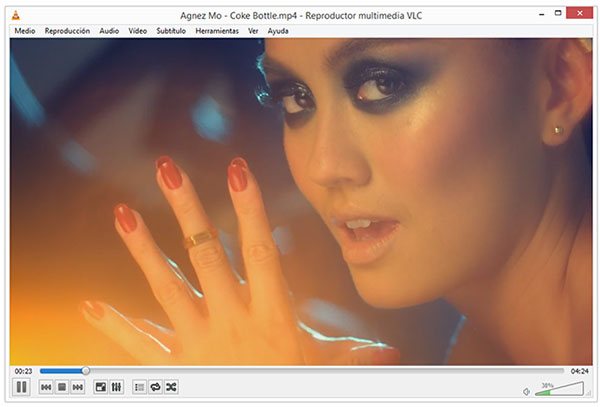
Es gratis y un programa del software libre.
VLC está en la lista de los 10 más descargados en toda la historia en SourceForge.net, el famoso repositorio de programas libres.
Descarga VLC desde: http://www.videolan.org/vlc/
Este reproductor con un aspecto muy minimalista, fue conocido años atrás como Media Player Classic.
Es sencillo, ligero de cargar y rápido al reproducir contenido.
Su aspecto es muy parecido a las primeras versiones del reproductor de Windows.
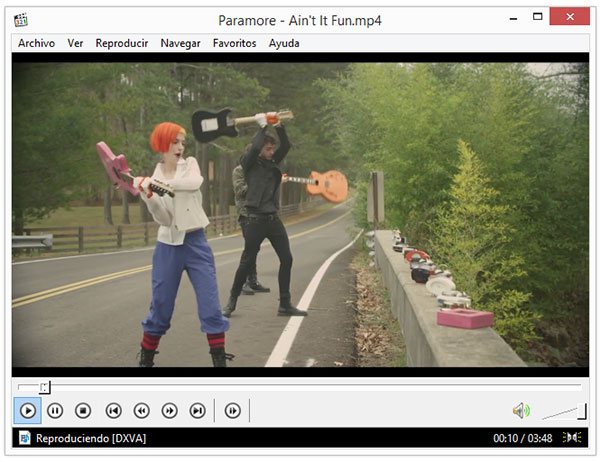
Para alternar entre distintos modos solo es necesario usar las teclas 1 (mínimo), 2 (compacto) o 3 (normal).
Media Player Classic Home Cinema USA la arquitectura DirectShow y por lo tanto usa los filtros decodificadores instalados.
Puede reproducir discos VCD y DVD sin necesidad de instalar ningún programa o códec adicional.
También ofrece soporte para H.264, VC-1, ACC y MP4, DivX, Xvid, H.264, Flash Video (FLV) y Matroska (MKV).
Sí es necesario instalar adicionalmente QuickTime y RealPlayer para reproducir estos formatos.
MPCHC se destaca al reproducir videos de alta resolución en HD, vídeos a 720p y 1080p se ven mejor que en otros reproductores.
Descárgalo desde: http://mpc-hc.org/
Es preferido por muchas personas por sus características.
Recuerda la posición exacta donde detuvimos la reproducción de cualquier archivo de video y continúa en el mismo punto al volverlo a reproducir, no importa si lo cerramos o reiniciamos la PC.
Permite descargar directamente vídeos desde YouTube y subtítulos para las películas o series desde internet.
Es gratis y software libre disponible en SourceForge.net
Descarga SMPlayer: http://smplayer.sourceforge.net/
La segunda opción, más completa que la anterior es instalar paquetes de codecs.
Hace algunos años era necesario descargar e instalar manualmente codecs como DivX, Xvid, FLAC y otros.
Ahora todo se hace muy fácil con los llamados paquetes de codecs o "Codec Pack".
Solo mencionamos y recomendamos el mejor de ellos y más popular, que además es gratis y software libre es K-Lite Codec Pack.
No obstante existen otros que puedes probar.
El programa permite varias formas de instalación, escogiendo entre distintos perfiles:
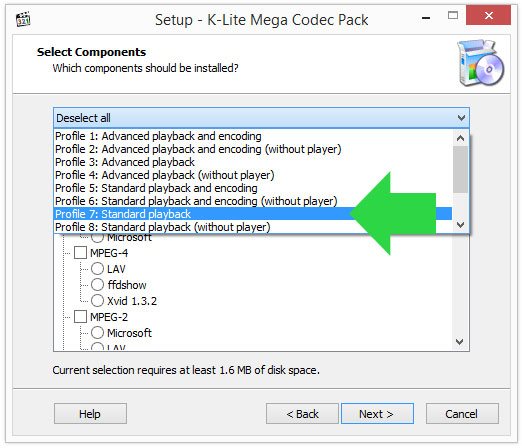
El reproductor que se incluye es Media Player Classic Home Cinema que mencionamos más arriba.
Los codecs que se incluyen en esta instalación son: H.264, MPEG-4, MPEG-2, VC-1, WMV, Flash Video, AVI, Matroska, varios filtros de DirectShow de audio y DirectVobSub (para subtítulos).
Suficientes para los videos más comunes.
En caso de series o películas que no se muestran los subtítulos, es necesario reinstalar y escoger la opción avanzada.
Solo necesitamos acceder al sitio de Codec Guide, descargar la última de las versiones disponibles e instalarla seleccionando la opción necesaria.
Descarga K-Lite Codec Pack desde: http://www.codecguide.com/download_kl.htm
Muchas personas han tenido malas experiencias con los Códec Pack.
Los codecs de video se pueden descargar manualmente y de forma selecta, solo los verdaderamente necesarios desde distintos sitios de internet.
Los archivos de videos, series y películas generalmente usan contenedores AVI, MKV, MP4, MPG y en soportes DVD o BluRay.
➔ Los AVI necesitan codecs DivX o XviD, así como audio MP3 o AC3.
➔ Los contenedores MKV, MP4 y los discos BluRay, necesitan codecs H.264 y de audio DTS, AC3 o AAC.
➔ Para los MPG (VCD y DVD) ya tenemos los codecs necesarios en Windows.
Si haces una búsqueda en Google solo encontrarás referencias a sitios de descarga que hacen el proceso más lento y que generalmente no están actualizados.
Usa los siguientes enlaces:
Si no se ve la barra de menús, usa las teclas Control + M.
2- En el menú Ayuda escoge "Acerca del Reproductor de Windows Media" y da un clic en el enlace "Información de soporte técnico".
3- Se abrirá una página (incluso offline) que muestra la versión, varios datos técnicos y una lista de los codecs de audio y video disponibles.
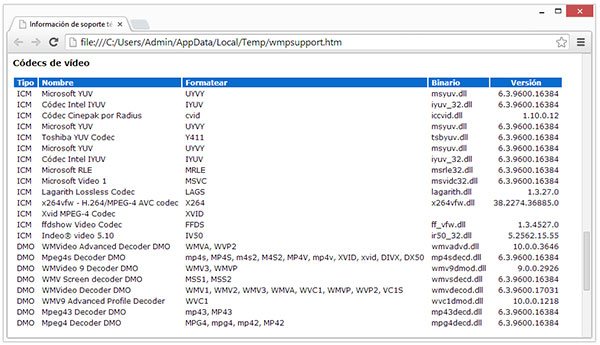
La extensión del archivo que se encuentra al final solo informa el tipo de contenedor, que le indica a Windows que programa iniciar al dar dos clics en el archivo.
Los más utilizados actualmente son: .MP4, .AVI, .MKV, .MOV, .OGG y .RMVB.
Dentro del nombre del archivo podemos encontrar el tipo de códec que se necesita para poder reproducirlo.
Los más utilizados actualmente son: H.264, x264, Xvid, DivX, WMV, MPEG-1, MPEG-2, MPEG-4 y otros.
Además del nombre de la serie o película, capitulo, el año, idioma, generalmente se incluye la definición (calidad).
Algunos ejemplos de los formatos empleados son:
• Buena calidad: DVDRip, TVRip, HDRip ó BDRip, HR HDTV, DVDFULL, DVD9, DVD5, HDTV, DVD-R
• Calidad regular: DVD-SCREENER (DVDscr), VHSRip, TC.
• Mala calidad: DivX Re-Enc, CAM, TS, VHS-SCREENER (VHSscr)
"Este archivo no se puede reproducir"
Son dos las causas, no tenemos instalados los códecs de video necesarios y además no utilizamos el reproductor más adecuado.
Windows incluye un reproductor multimedia para audio y video llamado "Windows Media Player" o "Reproductor de Windows Media", que ha mejorado algo en las sucesivas versiones pero no está preparado para la diversidad de archivos multimedia disponibles actualmente en internet.
En Windows 8 es casi obligatorio instalar otro reproductor ya que el incluido en esta versión, ahora no reproduce formatos físicos como son los discos DVD.
Además el Reproductor de Windows Media incluye los codecs elementales para decodificar música y video, pero no todos los necesarios.
¿Que son los codecs?
Los archivos multimedia como audio o video se comprimen usando técnicas diferentes para disminuir su tamaño.
Existen muchas de estas técnicas creadas por distintos fabricantes o desarrolladores.
La información de cada una de ellas se guarda en piezas de software llamadas codecs.
La palabra Codec viene de los términos codificar/decodificar.
Es necesario tener en el sistema los codecs necesarios para que los programas puedan reproducir los archivos de audio o video que han sido codificados con cada uno de ellos.
Además son necesarios para crear cualquiera de estos archivos.
Algunos códecs incluyen el codificador y el codificador, otros que no son libres sólo incluyen el primero de ellos necesario para reproducir, por ejemplo el MP3.
Codecs que incluye Windows
Windows incluye los codecs más elementales, como los necesarios para reproducir música en MP3, WMA, videos en WMV, MPG1, MPG2 (DVD), etc.
No incluye los que se requieren para discos Blu-ray, archivos FLAC o archivos FLV (Video flash) y muchos otros.
Windows incluye los codecs más elementales, como los necesarios para reproducir música en MP3, WMA, videos en WMV, MPG1, MPG2 (DVD), etc.
No incluye los que se requieren para discos Blu-ray, archivos FLAC o archivos FLV (Video flash) y muchos otros.
¿Cómo agregar los codecs necesarios a Windows?
Hay varias formas de agregar los codecs más usados en la actualidad, para que se reproduzca correctamente cualquier tipo de archivo multimedia.
1- Agregar los codecs manualmente descargándolos e instalándolos. Solo lo hacen los usuarios con conocimientos avanzados en el tema.
También puedes usar esta opción si solo deseas instalar los codecs absolutamente necesarios porque de otra forma pueden traer conflictos con otro programa que utilices.
2- Descargar paquetes de codecs que agregan al sistema todos los necesarios y de forma opcional incluyen un reproductor multimedia.
3- Descargar reproductores multimedia que incluyen sus propios codecs.
Las tres opciones las explicamos a continuación, en orden de popularidad y facilidad.También puedes usar esta opción si solo deseas instalar los codecs absolutamente necesarios porque de otra forma pueden traer conflictos con otro programa que utilices.
2- Descargar paquetes de codecs que agregan al sistema todos los necesarios y de forma opcional incluyen un reproductor multimedia.
3- Descargar reproductores multimedia que incluyen sus propios codecs.
Los mejores reproductores de video para Windows que incluyen los codecs
La primera opción que mencionamos es instalar un reproductor multimedia que ya incluye los codecs necesarios, por lo que no es necesario ninguna opción adicional.
Es la recomendada para los que no desean complicarse y buscan algo sencillo y rápido, pero efectivo.
Después de instalarlos seremos capaces de reproducir cualquier tipo de archivo de audio o video.
Posteriormente solo necesitamos actualizar la aplicación regularmente para agregar cualquier códec reciente o mejorar los ya instalados.
Los tres mejores reproductores que podemos usar son el famoso VLC, MPCHC (Media Player Classic Home Cinema) y SMPlayer.
El reproductor VLC
El reproductor multimedia VLC es uno de los más populares debido a sus características.Es fácil de instalar, rápido, sencillo y reproduce casi cualquier formato.
Adicionalmente permite convertir entre distintos formatos de audio o video.
Al instalarlo incluye sus propios codecs y no es necesaria acción alguna adicional, ni configurarlo.
VLC reproduce contenido en la computadora y también en streaming o sea video que se va descargando de la red y reproduciendo al mismo tiempo, sin que sea necesario esperar por su descarga completa.
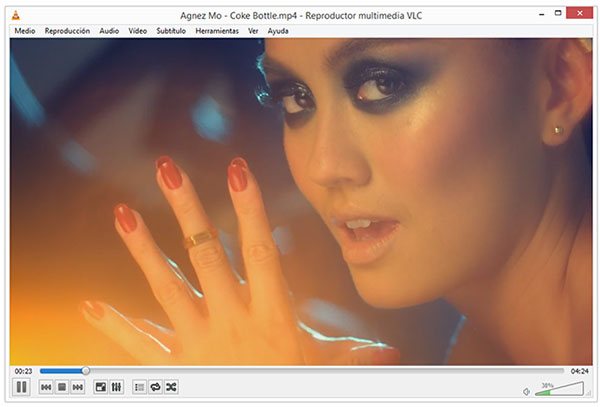
Es gratis y un programa del software libre.
VLC está en la lista de los 10 más descargados en toda la historia en SourceForge.net, el famoso repositorio de programas libres.
Descarga VLC desde: http://www.videolan.org/vlc/
El reproductor MPC-HC
MPC-HC son las siglas de Media Player Classic Home Cinema. Es un proyecto de software libre que ofrece un paquete de códecs con decodificadores de audio y video para Windows, que incluye un poderoso y sencillo reproductor multimedia.Este reproductor con un aspecto muy minimalista, fue conocido años atrás como Media Player Classic.
Es sencillo, ligero de cargar y rápido al reproducir contenido.
Su aspecto es muy parecido a las primeras versiones del reproductor de Windows.
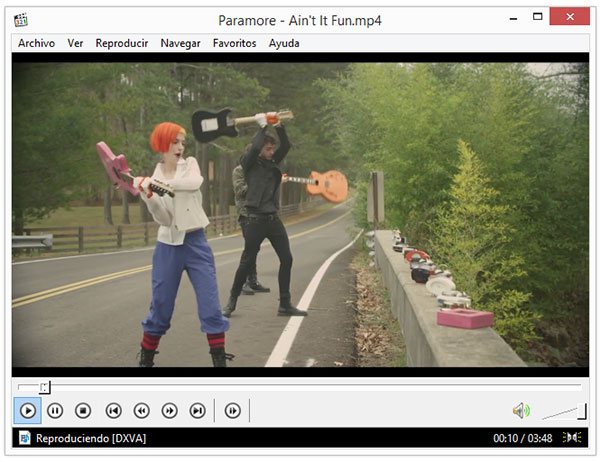
Para alternar entre distintos modos solo es necesario usar las teclas 1 (mínimo), 2 (compacto) o 3 (normal).
Media Player Classic Home Cinema USA la arquitectura DirectShow y por lo tanto usa los filtros decodificadores instalados.
Puede reproducir discos VCD y DVD sin necesidad de instalar ningún programa o códec adicional.
También ofrece soporte para H.264, VC-1, ACC y MP4, DivX, Xvid, H.264, Flash Video (FLV) y Matroska (MKV).
Sí es necesario instalar adicionalmente QuickTime y RealPlayer para reproducir estos formatos.
MPCHC se destaca al reproducir videos de alta resolución en HD, vídeos a 720p y 1080p se ven mejor que en otros reproductores.
Descárgalo desde: http://mpc-hc.org/
El reproductor SMPlayer
SMPlayer es otro reproductor con los codecs integrados, para poder reproducir casi cualquier tipo de video.Es preferido por muchas personas por sus características.
Recuerda la posición exacta donde detuvimos la reproducción de cualquier archivo de video y continúa en el mismo punto al volverlo a reproducir, no importa si lo cerramos o reiniciamos la PC.
Permite descargar directamente vídeos desde YouTube y subtítulos para las películas o series desde internet.
Es gratis y software libre disponible en SourceForge.net
Descarga SMPlayer: http://smplayer.sourceforge.net/
Los mejores paquetes de codecs de audio y video para Windows
La segunda opción, más completa que la anterior es instalar paquetes de codecs.
Hace algunos años era necesario descargar e instalar manualmente codecs como DivX, Xvid, FLAC y otros.
Ahora todo se hace muy fácil con los llamados paquetes de codecs o "Codec Pack".
Solo mencionamos y recomendamos el mejor de ellos y más popular, que además es gratis y software libre es K-Lite Codec Pack.
No obstante existen otros que puedes probar.
K-Lite Codec Pack
K-Lite Codec Pack es una aplicación que incluye casi todos los codecs necesarios para audio y video para Windows.El programa permite varias formas de instalación, escogiendo entre distintos perfiles:
• Reproducción y codificación avanzada (con y sin reproductor)
• Reproducción avanzada (con y sin reproductor)
• Reproducción y codificación estándar (con y sin reproductor)
• Reproducción estándar (con y sin reproductor)
• Todas las opciones
• Selección personalizada
Para el usuario normal que no necesita codificar video, solo reproducir, se recomienda la "Reproducción estándar con reproductor".• Reproducción avanzada (con y sin reproductor)
• Reproducción y codificación estándar (con y sin reproductor)
• Reproducción estándar (con y sin reproductor)
• Todas las opciones
• Selección personalizada
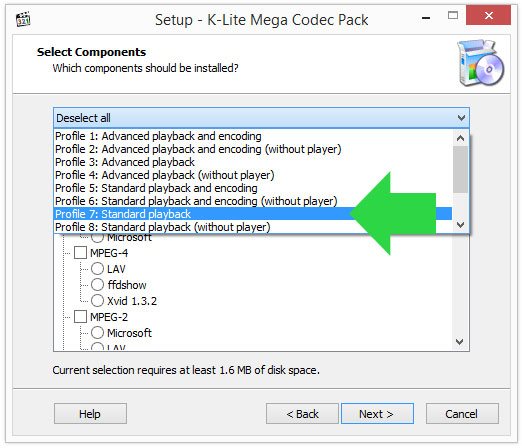
El reproductor que se incluye es Media Player Classic Home Cinema que mencionamos más arriba.
Los codecs que se incluyen en esta instalación son: H.264, MPEG-4, MPEG-2, VC-1, WMV, Flash Video, AVI, Matroska, varios filtros de DirectShow de audio y DirectVobSub (para subtítulos).
Suficientes para los videos más comunes.
En caso de series o películas que no se muestran los subtítulos, es necesario reinstalar y escoger la opción avanzada.
Solo necesitamos acceder al sitio de Codec Guide, descargar la última de las versiones disponibles e instalarla seleccionando la opción necesaria.
Descarga K-Lite Codec Pack desde: http://www.codecguide.com/download_kl.htm
Instalar codecs de video manualmente en Windows
Muchas personas han tenido malas experiencias con los Códec Pack.
Los codecs de video se pueden descargar manualmente y de forma selecta, solo los verdaderamente necesarios desde distintos sitios de internet.
¿Cuáles son los codecs de video verdaderamente necesarios?
Los archivos de videos, series y películas generalmente usan contenedores AVI, MKV, MP4, MPG y en soportes DVD o BluRay.
➔ Los AVI necesitan codecs DivX o XviD, así como audio MP3 o AC3.
➔ Los contenedores MKV, MP4 y los discos BluRay, necesitan codecs H.264 y de audio DTS, AC3 o AAC.
➔ Para los MPG (VCD y DVD) ya tenemos los codecs necesarios en Windows.
¿Dónde podemos descargar los codecs de video?
Descarga los codecs que necesites solo de los sitios oficiales.Si haces una búsqueda en Google solo encontrarás referencias a sitios de descarga que hacen el proceso más lento y que generalmente no están actualizados.
Usa los siguientes enlaces:
✓ Sitio oficial de DivX -
http://www.divx.com/
✓ Sitio oficial de XviD - http://www.xvid.org/
✓ AC3Filter - http://ac3filter.net/
✓ ffdshow es un proyecto de código abierto gratuito, que consta de filtros decodificadores y codificadores que permiten reproducir casi cualquier formato de vídeo y audio.
Incluye los codecs de video MPEG-4, DivX, XviD, 3IV2, 3IVX, RMP4, DM4V, WMV 7/8, H.264, x264 y muchos otros.
De audio: MP2, MP3, Vorbis, WMA V1/V2, AC3, DTS, AAC, AMR y Flac.
http://sourceforge.net/projects/ffdshow-tryout/
✓ Haali Media Splitter permite a los reproductores basados en DirectShow como Windows Media Player reconocer los contenedores MKV y MP4, entre otros.
http://haali.su/mkv/
✓ Filtros LAV son filtros decodificadores y codificadores para muchos formatos.
http://code.google.com/p/lavfilters/
✓ Sitio oficial de XviD - http://www.xvid.org/
✓ AC3Filter - http://ac3filter.net/
✓ ffdshow es un proyecto de código abierto gratuito, que consta de filtros decodificadores y codificadores que permiten reproducir casi cualquier formato de vídeo y audio.
Incluye los codecs de video MPEG-4, DivX, XviD, 3IV2, 3IVX, RMP4, DM4V, WMV 7/8, H.264, x264 y muchos otros.
De audio: MP2, MP3, Vorbis, WMA V1/V2, AC3, DTS, AAC, AMR y Flac.
http://sourceforge.net/projects/ffdshow-tryout/
✓ Haali Media Splitter permite a los reproductores basados en DirectShow como Windows Media Player reconocer los contenedores MKV y MP4, entre otros.
http://haali.su/mkv/
✓ Filtros LAV son filtros decodificadores y codificadores para muchos formatos.
http://code.google.com/p/lavfilters/
¿Cómo saber los codecs disponibles en Windows y cuales necesito instalar?
1- Abre el Reproductor de Windows Media.Si no se ve la barra de menús, usa las teclas Control + M.
2- En el menú Ayuda escoge "Acerca del Reproductor de Windows Media" y da un clic en el enlace "Información de soporte técnico".
3- Se abrirá una página (incluso offline) que muestra la versión, varios datos técnicos y una lista de los codecs de audio y video disponibles.
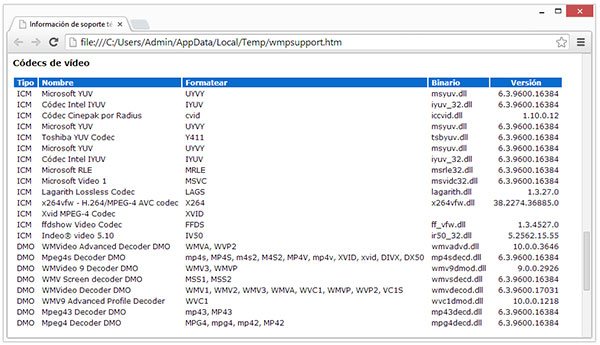
¿Cómo saber los codecs que necesita una serie o película que descargamos de internet?
Al descargar series o películas desde internet, muchas veces el nombre del archivo incluye información sobre los codecs necesarios para poder reproducirlos.La extensión del archivo que se encuentra al final solo informa el tipo de contenedor, que le indica a Windows que programa iniciar al dar dos clics en el archivo.
Los más utilizados actualmente son: .MP4, .AVI, .MKV, .MOV, .OGG y .RMVB.
Dentro del nombre del archivo podemos encontrar el tipo de códec que se necesita para poder reproducirlo.
Los más utilizados actualmente son: H.264, x264, Xvid, DivX, WMV, MPEG-1, MPEG-2, MPEG-4 y otros.
Además del nombre de la serie o película, capitulo, el año, idioma, generalmente se incluye la definición (calidad).
Algunos ejemplos de los formatos empleados son:
NombreDeLaSerie-Temporada/Episodio-Definicion-Calidad-Codec
(The Following S02E12 480p HDTV X264.mkv)
NombreDeLaSerie-Temporada/Episodio-Calidad-Codec
(The Blacklist S01E17 HDTV XviD.avi)
A veces también se incluyen etiquetas para indicar la calidad, por ejemplo:(The Following S02E12 480p HDTV X264.mkv)
NombreDeLaSerie-Temporada/Episodio-Calidad-Codec
(The Blacklist S01E17 HDTV XviD.avi)
• Buena calidad: DVDRip, TVRip, HDRip ó BDRip, HR HDTV, DVDFULL, DVD9, DVD5, HDTV, DVD-R
• Calidad regular: DVD-SCREENER (DVDscr), VHSRip, TC.
• Mala calidad: DivX Re-Enc, CAM, TS, VHS-SCREENER (VHSscr)
Páginas relacionadas
✓ Formatos de video, diferencias entre MP4, MKV, AVI, DVD, WMV, MOV
✓ Los mejores programas gratis para convertir y codificar video
✓ Como convertir y codificar video con FFmpeg en Windows
✓ Como crear un subtítulo de texto para una película o video
✓ Como convertir música, canciones y archivos de audio a otros formatos
✓ Reproducir y ver discos de películas DVD en Windows con VLC
✓ Los mejores programas gratis para convertir y codificar video
✓ Como convertir y codificar video con FFmpeg en Windows
✓ Como crear un subtítulo de texto para una película o video
✓ Como convertir música, canciones y archivos de audio a otros formatos
✓ Reproducir y ver discos de películas DVD en Windows con VLC
Comparta esta página
Facebook
Twitter